Ths.KTS NGUYỄN PHƯỚC DỰ
|
Keynote Modify Phần mềm biên soạn và tìm kiếm Keynote song ngữ cho Revit Revit cũng giống như AutoCAD, dữ liệu của file Keynote được dùng để gán các thông tin, chú thích vào đối tượng trên bản vẽ. Trong Revit, việc chỉnh sửa file này chưa có công cụ hỗ trợ. Vì vậy để đáp ứng nhu cầu sử dụng hiện tại, chúng tôi cung cấp miễn phí một phần mềm giúp soạn thảo, chỉnh sửa file này. Chương trình sẽ giúp người dùng Revit có thể chuyển đổi ngôn ngữ qua lại giữa Tiếng Anh và Tiếng Việt hoặc song ngữ dễ dàng. Hướng dẫn cài đặt tại đây. 1- Open vị trí thư mục chứa file dữ liệu. Có 3 File dữ liệu :
Các file nay được phần mềm cài đặt tự động trên ổ đĩa
hoặc
Nên copy thư mục này đến vị trí chứa dữ liệu an toàn trên server chung để biên tập và chỉ đường dẫn cho Revit đọc file này vào dự án.
2- Chuyển đổi loại ngôn ngữ biên tập. 3- Ngôn ngữ ưu tiên khi dùng song ngữ 4- Vùng hiển thị dữ liệu biên tập CÁCH SỬ DỤNG: Phần mềm hỗ trợ cho việc biên soạn cả 2 ngôn ngữ: Tiếng Anh và tiếng Việt. A- Sử dụng các chức năng: 1- Add: Thêm một mã key note mới: - Nếu bạn thêm (add) mã key note cho phần ngôn ngữ này thì ngôn ngữ khác tự động thêm một key note tương tự (Giống nguyên văn, không dịch ra đâu nhé :) ) -Đầu tiên chọn một dòng để định vị nơi cần thêm vào. Chọn add, Gõ mã và nội dung, mã không được trùng! , bấm OK -To Parent - Thêm cùng cấp: Chương trình thêm một dòng vào cùng cấp với dòng chọn -To Here - Thêm vào cấp chọn: Chương trình thêm một dòng vào trong dòng chọn.
1- Key Parent. Thư mục cha, tức là thư mục chưa Keynote mới. 2- Key mới, cần thống nhất cách đặt key cho chuẩn mực trong cty. Thông thường chúng ta nên kế thức các chi số trước làm Key Parent 3- Note tiếng Anh 4- Note tiếng Việt 5- Import Keynote từ thư viện chung. Việc này rất tiện lợi, giúp khai thác kiến thức chung của cộng đồng, vì thế khi bạn có một Key note hay, đừng ích kỹ, hãy chia sẻ để nhận được nhiều hơn. Keynot Library - Thư viện Keynote chung của cộng đồng. Material Library - là thư viện vật liệu của phần mềm DutoanOnline.com. 2- Edit: Sửa một mã key note: - Chọn một mã key note và sửa nội dung trong ô test box bên dưới.
3- Move: Di chuyển, sắp xếp dữ liệu: - Chọn một mã Keynote, Chọn Move To
4- Find: Tìm dữ liệu: - Nhấn phím phải, Chọn Find, Gõ mã tên cần tìm:
5- Delete: Xóa một mã Keynote: - Chọn một mã key note bấm vào Delete. 6- Gởi dữ liệu lên thư viện chung: - Add to DDTOL Là lệnh gởi dòng Keynote đang chọn lên mạng, tại đây nhiều người có thể sử dụng nội dung Keynote do bạn chia sẻ (Xem thêm mục 1). B- Sử dụng keynote trong dự án: Vào Menu Annotate\Keynote. Vị trí lệnh trong phần mềm: Chọn đường dẫn file theo loai ngôn ngữ dùng cho dự án: Tiếng Anh, Tiếng VIệt hay Song ngữ:
① File song ngữ Trích nội dung trong cuống "Bí Quyết làm chủ Revit" 6.3.2- Dùng key-note, loại thông tin được link từ File *.txt vào dự án Kiểu chú thích này đã được sử dụng ở nhiều phần mềm đồ họa khác, tuy nhiên Revit đưa thông tin Keynote vào bên trong mô hình cho nên thông tin hiển thị thống nhất trên tất cả các mặt chiếu của đối tượng. Nhãn Keynote được gắn với mục đích hiển thị thông tin về đối tượng, vật liệu. Bình thường các thông tin này chỉ cần dùng chú thích dạng Tag để lấy thông tin như cách nêu trên cũng được, nhưng có hai lý do được cân nhắc để sử dụng Keynote: - Keynote tập trung thông tin về một nguồn duy nhất là file Keynote. File này có thể được quản lý bởi một người có chuyên môn cao, hoặc file này được cung cấp và cập nhật bởi nhà sản xuất… - Keynote là hai thành phần Key (Mã hiệu) và Note (Chú thích). Cách chú thích dạng Keynote này giúp cho việc trình bày bản vẽ được rõ ràng, dễ đọc và ít tốn diện tích trên giấy. Đặc biệt với bản vẽ kỹ thuật thì việc chú thích trực tiếp thông tin tại vị trí cần diễn đạt là không khả thi vì không đủ chỗ. Trên bản vẽ chỉ cần gán Key và chú thích chi tiết sẽ được liệt kê bên ngoài góc bản vẽ.
1. Chọn đường dẫn file *.txt chứaKeynote. 2. Đường dẫn đã lưu. 3. Tải lại file trong trường hợp nội dung file có thay đổi. 4. Đường dẫn đầy đủ. 5. Đường dẫn tương đối. Là file chứa trong thư mục được thiết lập trong mặc định trong Option»File Locations»Place. 6. Đường dẫn chứa trong thư viện. 7. Đánh mã hiệu (Key) dựa theo mã hiệu của FileKeynote. 8. Đánh mã hiệu (Key) dựa vào Sheet. File *.txt của Keynote có cấu trúc được qui định rõ cú pháp từng dòng. Muốn chỉnh sửa hay thêm dữ liệu vào Keynote có thể dùng Notepad hay Excel, tuy nhiên người dùng phải hiểu cú pháp và cẩn thận. Có thể dùng phần mềm hỗ trợ ngoài để chỉnh file này dễ dàng, ví dụ, phần mềm Keynote Modify củadutoanonline.com. Mỗi khi khởi động chương trình Revit thì file Keynote này tự động Load vào, nhưng nếu trong quá trình làm việc đồng thời có chỉnh sửa file Keynote thì phải Reload lại dữ liệu từ lệnh ở hộp thoại trên. Cách dùng Keynote bao gồm hai bước: - Bước 1: gắn Keynote vào đối tượng. - Bước 2: gắn nhãn Keynote. - Bước 3: thiết kế bảng chú thích và sắp lên bản vẽ (Sheet). à Bước 1: gắn Keynote vào đối tượng Trong Properties Type của mỗi loại đối tượng có một tham số Keynote trong nhóm Identity Data, chọn nút lệnh bên trái để mở hộp thoại danh sách Keynote:
- Trong mỗi loại vật liệu cũng có một tham số Keynote trong nhóm Revit AnnotationInformation, chọn nút lệnh bên trái để mở hộp thoại danh sách Keynote:
- Ngoài ra, còn một loại Keynote tự do không cần liên kết với đối tượng. Loại này sẽ được chọn khi định vị nhãn Keynote. Như vậy có 3 loại Keynote: Key đối tượng, Key vật liệu và Key tự do. C Có thể gán Keynote từ bước 2. Nếu đối tượng chưa có Keynote thì Revit sẽ tự động mở danh sách Keynote để người dùng chọn. à Bước 2: gắn nhãn Keynote Trong nhóm lệnh
Element Keynote là nhãn đọc Keynote của đối tượng chọn. Material Keynote là nhãn đọc Keynote của vật liệu. User Keynote là nhãn đặt Keynote tự do.
Sau khi thực hiện lệnh tìm đối tượng cần hiển thị Keynote để chọn. Chú ý các tùy chọn trên thanh Option Bar. Có nhiều lựa chọn hiển thị Key (Mã hiệu), Key có khung bao hay chỉ có note (Diễn giải):
Bước 3: thiết kế bảng liệt kê chú thích và sắp lên bản vẽ (Sheet) Tạo bảng liệt kê chú thích:
- Chỉ có hai tham số Key(key value) và Note (Keynote Text) đã chọn trong trang Field:
- Vào trang Filter xem tùy chọn Filter by Sheet. Thông thường bảng liệt kê chú thích này sẽ được sắp trên nhiều bảng vẽ. Nếu Filter by Sheet được chọn thì bảng liệt kê Keynote này sẽ tự động tìm trên bản vẽ mà nó đang được sắp vào để tìm và liệt kê nhưng key chỉ có trên bản vẽ đó. Như vậy cùng một bảng liệt kê, mặc dù được sắp ở nhiều bảng vẽ nhưng nó liệt kê những Keynote khác nhau. Ngược lại, nếu Filter by Sheet không được chọn thì bảng liệt kê toàn bộ Keynote trong cả dự án. Nhu cầu này chỉ cần cho một bảng duy nhất xếp ở đầu hồ sơ nếu muốn.
Sau khi tạo xong bảng liệt kê trong mục Legends của Project Browser người dùng kéo nó sắp ra trang bản vẽ theo yêu cầu:
C Các chú thích loại này thường đặt ở góc bản vẽ, các nhãn thường chỉ thể hiện mã hiệu (Key). Nên định dạng bảng chú thích theo hướng từ dưới lên nếu đặt ở góc dưới bản vẽ và ngược lại, điều này sẽ giúp giảm thiểu việc làm hư bố cục bản vẽ do sự thay đổi số lượng Keynote.
Việc sử dụng Keynote không phải là việc làm mới nhưng đối với việc vẽ tay và vẽ AutoCAD thì chỉ có những đơn vị thiết kế chuyên nghiệp mới kiểm soát được. Giờ đây với Revit, Keynote được kiểm soát tự động rất dễ dàng để dùng cho tất cả mọi người kể cả sinh viên nếu có được file dữ liệu Keynote!
|
Sách học BIM & Revit, Tác giả : ThS.KTS.Nguyễn Phước Dự


 Annotate»Tag»Keynoting Settings
Annotate»Tag»Keynoting Settings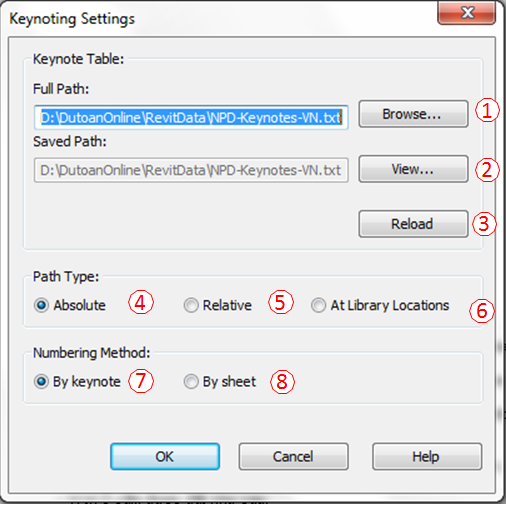
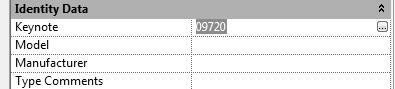

 Annotate»Tag»Keynote có 3 lệnh gán 3 loại Keynote khác nhau:
Annotate»Tag»Keynote có 3 lệnh gán 3 loại Keynote khác nhau: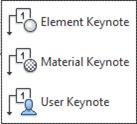
 Mã hiệu
Mã hiệu Có khung bao
Có khung bao Diễn giải
Diễn giải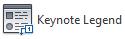 Vào View»Create»Legend»Keynote Legend
Vào View»Create»Legend»Keynote Legend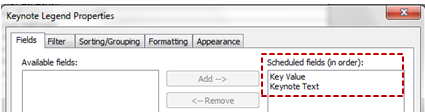
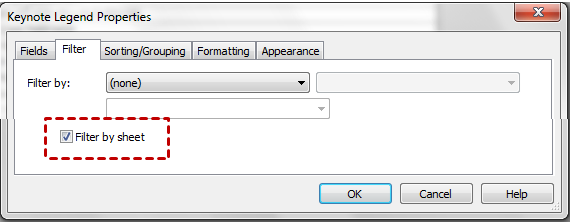
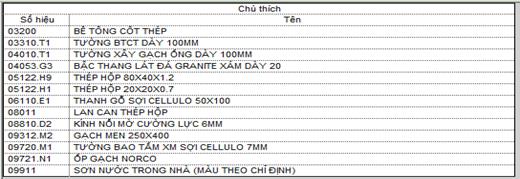
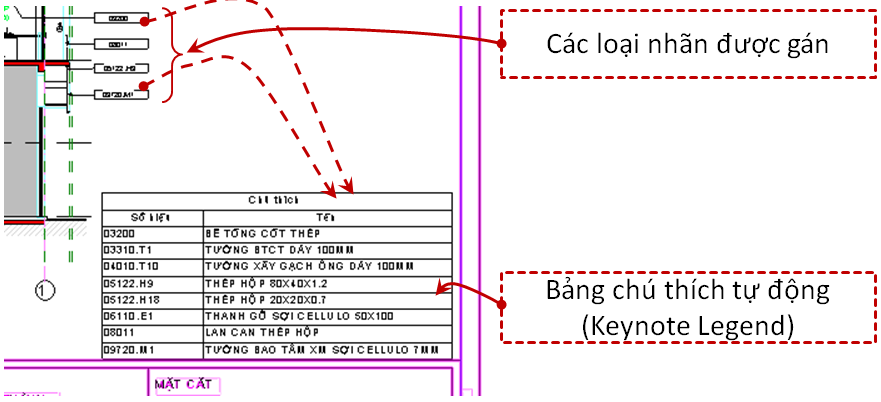
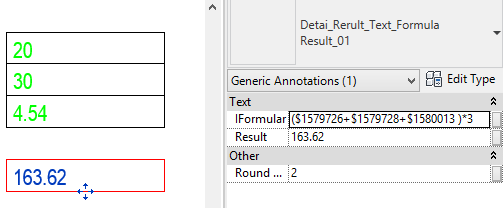





.png)
.png)




